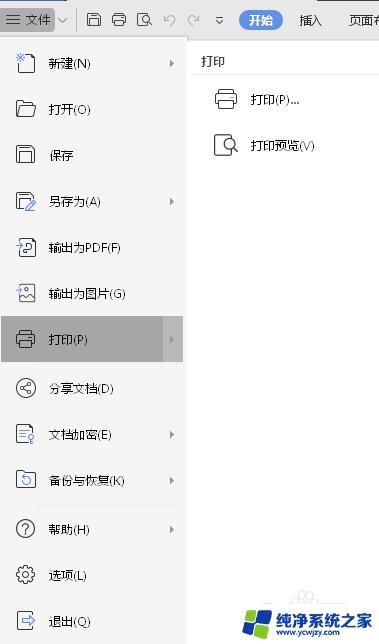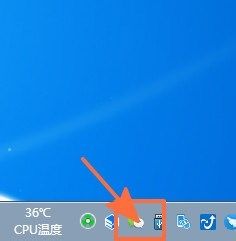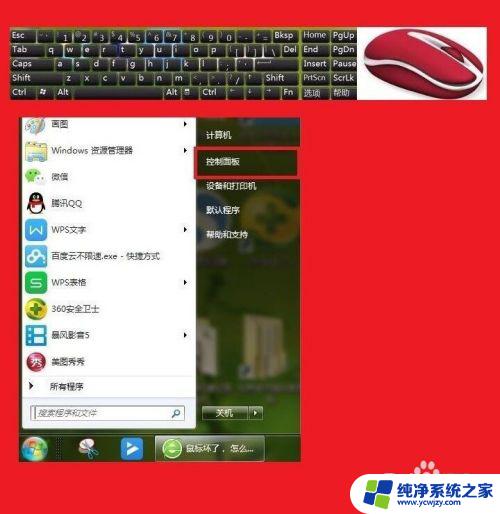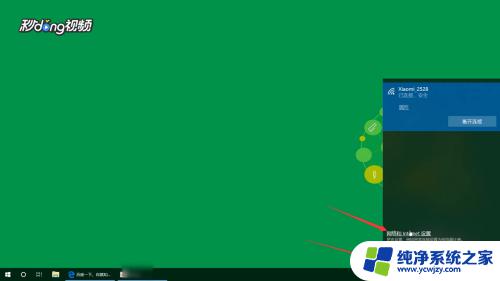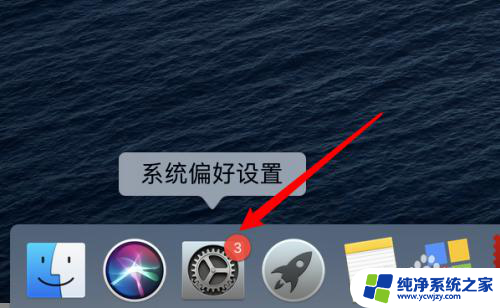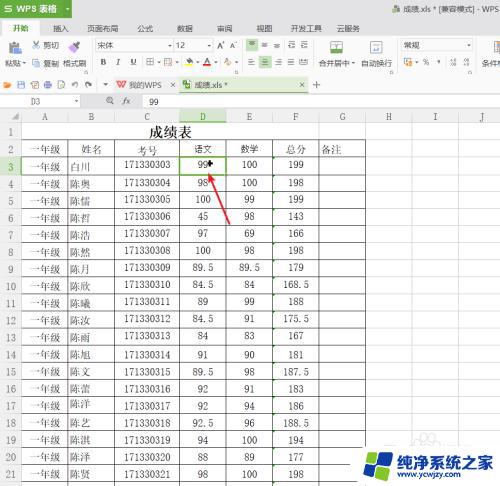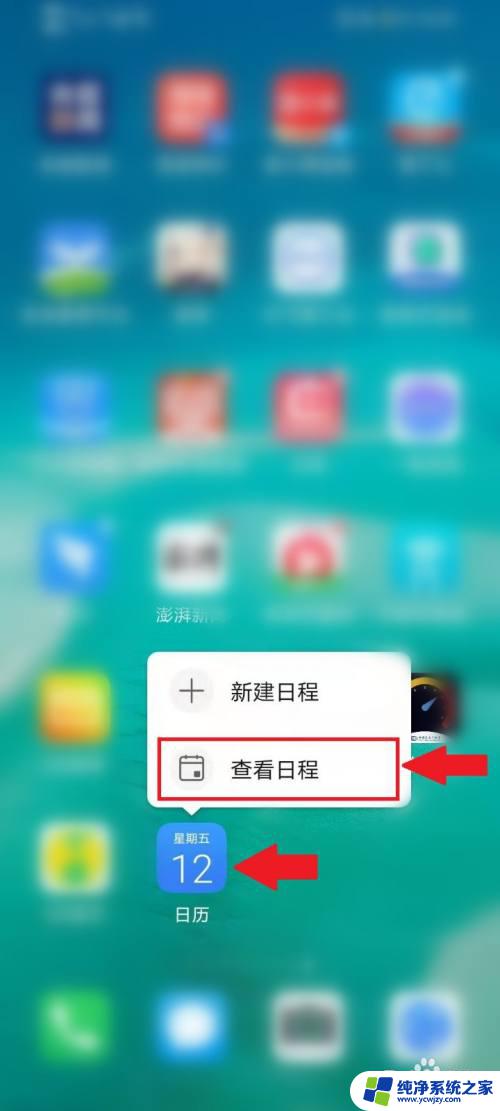鼠标怎么一下子拉很多?绝妙技巧帮你轻松实现!
更新时间:2023-07-19 11:59:58作者:yang
鼠标怎么一下子拉很多,在现代科技的快速发展下,鼠标已经成为人们使用电脑时不可或缺的工具之一,有时候我们可能会遇到一个问题,那就是当我们用鼠标在屏幕上点击并拖动时,有时候会出现一下子拉很多的情况。这种情况让我们感到困惑,不知道是什么原因导致了这种突然的拉动。在本文中我们将探讨这个问题的原因以及可能的解决方法,帮助读者更好地理解和解决这一问题。
方法如下:
1.首先,我们按下Win+R,打开运行。
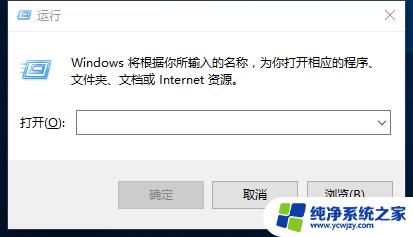
2.然后,输入control。打开控制面板。
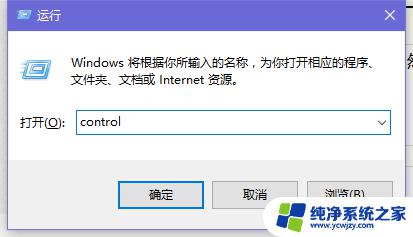
3.打开后找到里边的鼠标按钮点击。
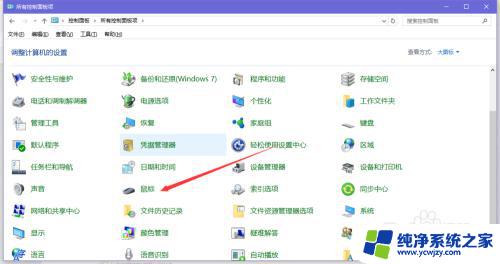
4.然后,切换到“滑轮”选项卡。
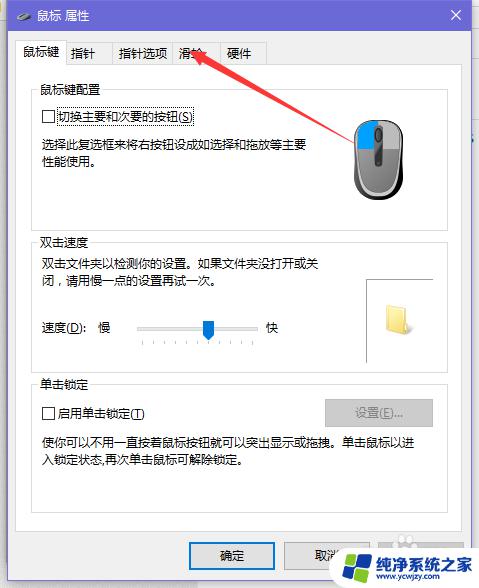
5.在第一栏“垂直滚动”那儿,就可以设置自己希望滚动的行数。
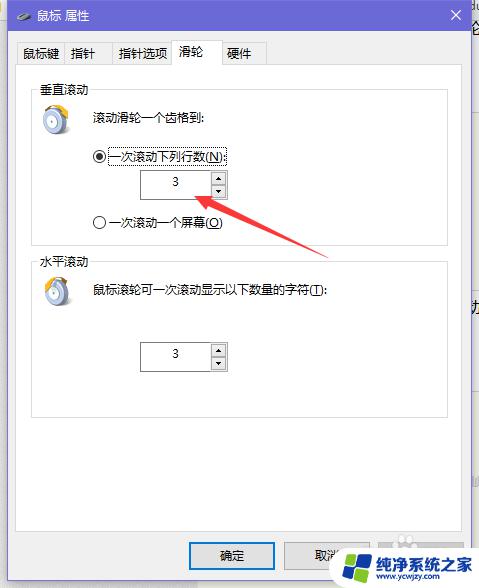
6.当然也可以设置一次滚动一屏,这是按照自己的方式喜好来设定。
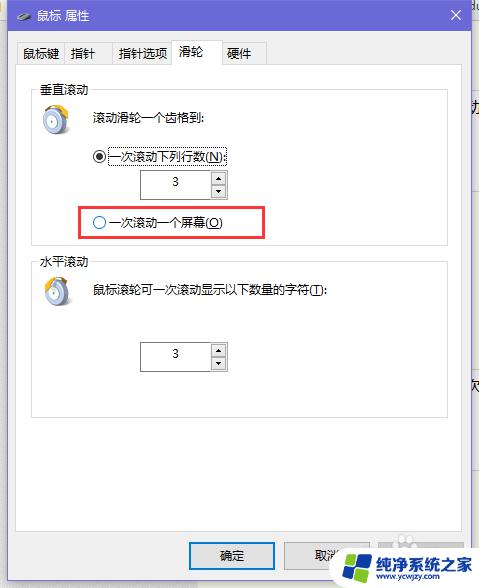
7.设置完毕后,按下应用即可。
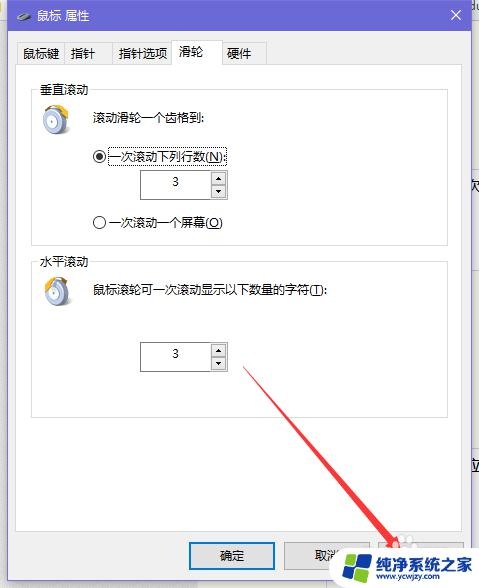
以上是关于如何快速拉取多个鼠标的全部内容,如果您遇到了相同的问题,可以按照小编的方法来解决。